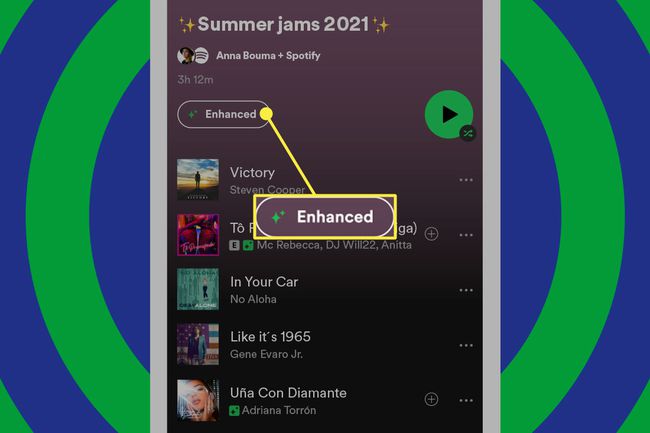Spotify'da Çalma Listesi Nasıl Yapılır?
İster ücretsiz ister premium bir Spotify kullanıcısı olun, her durum için en iyi çalma listelerini oluşturmak için hizmetin geniş şarkı kitaplığından ve güçlü masaüstü ve mobil uygulamalardan yararlanabilirsiniz.
Spotify Masaüstü Uygulamasında Çalma Listesi Nasıl Oluşturulur
Masaüstü uygulamasında yeni bir Spotify çalma listesi oluşturmak için şu adımları izleyin:
-
Ekranın üst kısmındaki menüde, öğesini seçin. Dosya > Yeni Oynatma Listesi.
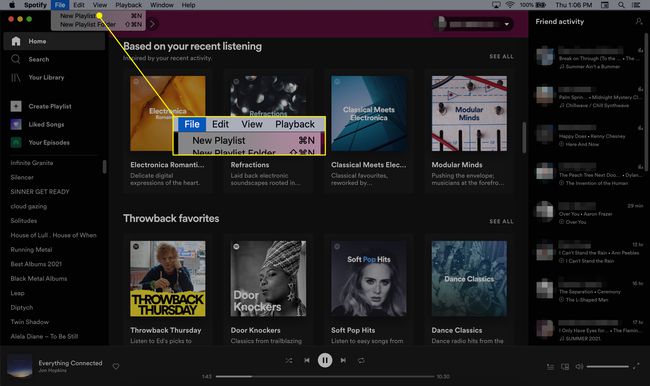
-
Varsayılan çalma listesi adını koruyun veya yeni bir çalma listesi girin. isim ve Başlık ve sonra seçin Kaydetmek. Ayrıca bir resim yükleme veya bir açıklama ekleme seçeneğiniz de vardır.
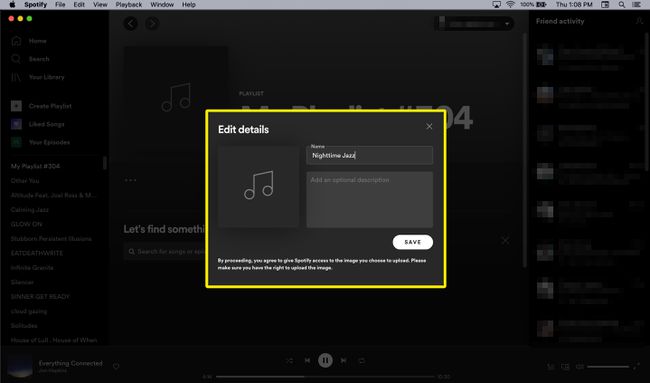
-
Çalma listenizin adı sol dikey bölmede görünür.
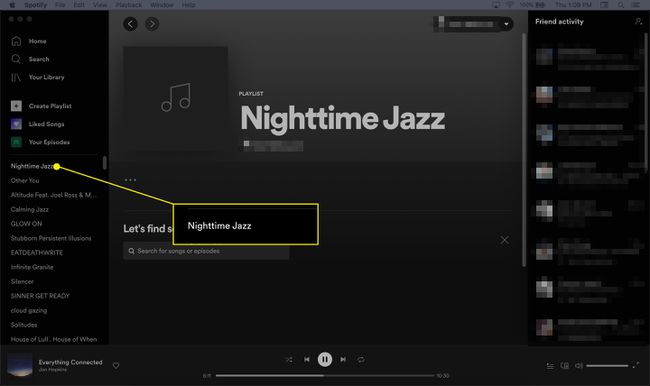
-
Belirli başlıkları bulmak için arama alanını kullanın ve ardından Ekle. Veya başlıkları seçip sağdaki dikey bölmedeki çalma listelerine sürükleyin.
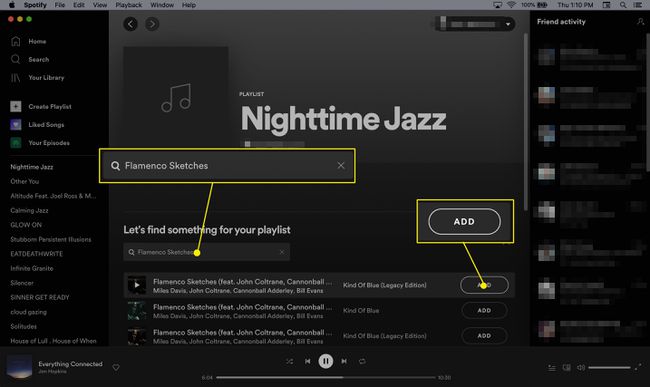
Bir çalma listesine albüm eklemek için albüme gidin, ardından Daha (üç nokta) sağ üst köşede > Oynatma listesine ekle. Veya albüm resmini seçip ilgili çalma listesine sürükleyin.
Spotify Mobil Uygulamasında Çalma Listesi Nasıl Oluşturulur
NS çalma listeleri oluştur Spotify mobil uygulamasında:
Uygulamayı açın, ardından sağ alt köşeye gidin ve Kitaplığınız.
-
Sağ üst köşede, artı (+) simgesini seçin, ardından bir isim çalma listeniz için.
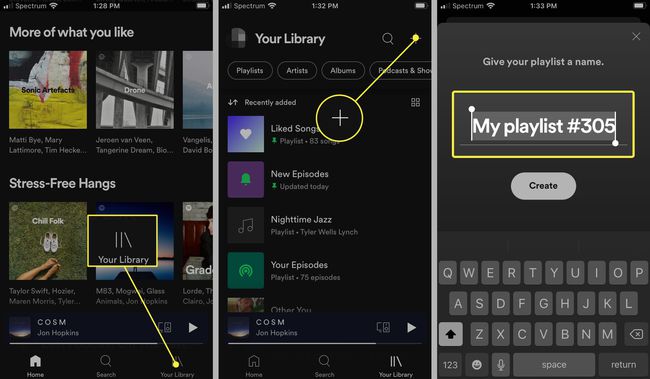
Seçme Oluşturmak > Şarkı Ekle.
-
Çalma listenizi oluşturmak veya belirli şarkıları aramak için önerilen başlıklar arasından seçim yapın. seçin artı (+) simgesi, önerilen şarkıları çalma listelerinize eklemek için.
Yeni oluşturduğunuz oynatma listenize bir resim ve açıklama eklemek için bunu masaüstü uygulamasından yapmanız gerekir.
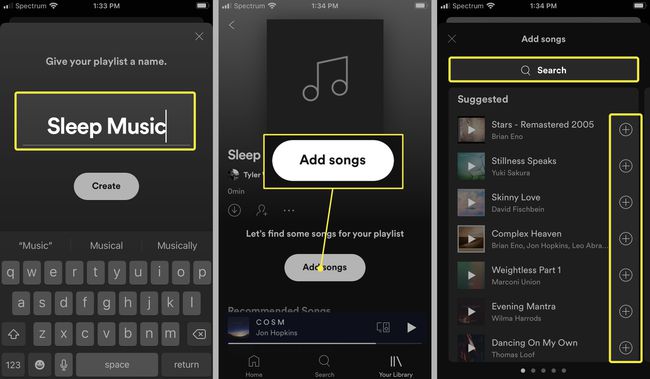
Gezinirken veya dinlerken eklemek istediğiniz bir şarkıyla karşılaştığınızda, Daha (üç nokta) şarkının yanında > Oynatma listesine ekle > çalma listenizi seçin.
Spotify Uygulamasından Toplu Olarak Şarkılar Nasıl Kaldırılır
Şarkıları Spotify'dan toplu olarak da kaldırabilirsiniz.
- Spotify masaüstü uygulamasında çalma listesini açın ve ardından Ctrl Kaldırılacak her parçayı seçerken tuşuna basın. Başlıklardan birine sağ tıklayın ve Bu oynatma listesinden kaldır.
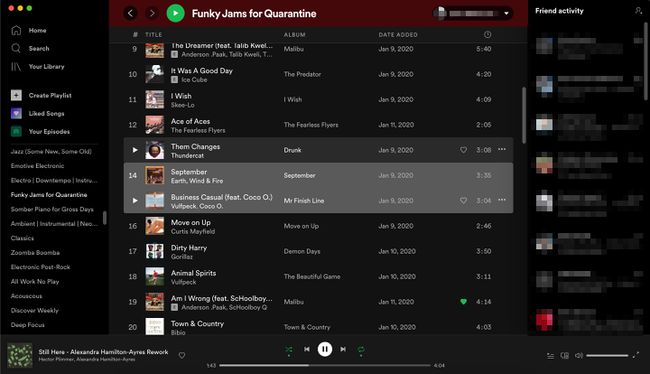
- Mobil uygulamada oynatma listesine gidin ve Daha (üç nokta) > Düzenlemek. Ardından eksi (-)simgesini kaldırmak istediğiniz her şarkının yanında.
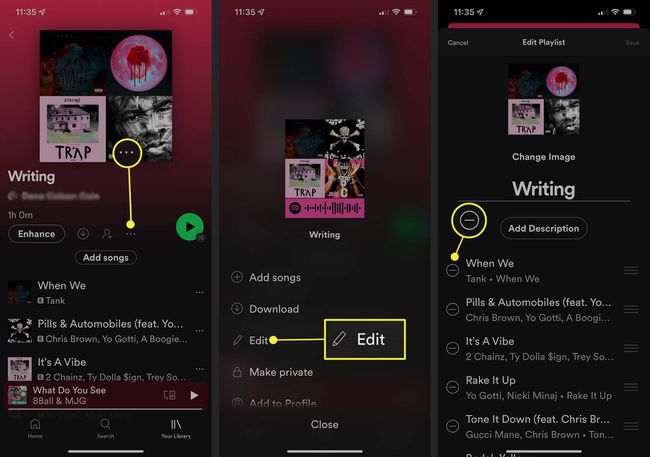
Spotify Çalma Listesi Nasıl Gizli veya İşbirlikçi Yapılır
Bir oynatma listesi oluşturduğunuzda, varsayılan olarak herkese açık olarak ayarlanır, yani herhangi bir terimi arayan herkes çalma listenizin adına dahil edilenleri arama sonuçlarında bulabilir ve ardından takip edebilir ve dinleyebilir o. Ancak, yeni parçalar ekleyerek veya çıkararak çalma listenizde herhangi bir değişiklik yapamazlar.
Çalma listenizi gizli tutmak veya diğer kullanıcıların çalma listenizi düzenlemesine izin vermek istiyorsanız, bunu masaüstü veya mobil uygulamalarda çalma listesi ayarlarını yapılandırarak yapın.
Spotify Çalma Listesi Sırrı Yapın
Bir oynatma listesini profilinizden nasıl gizli veya gizli hale getireceğiniz aşağıda açıklanmıştır.
- Masaüstü uygulamasında sol dikey bölmeye gidin ve çalma listenizin adına sağ tıklayın, ardından Profilden kaldır.
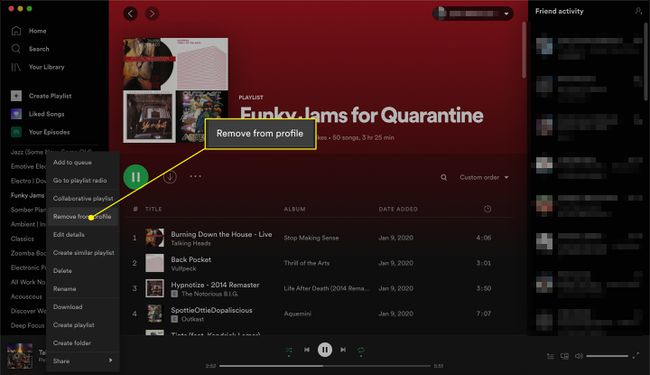
- Mobil uygulamada oynatma listesine gidin ve Daha (üç nokta) > Profilden Kaldır.
Mobil uygulamada şunları da seçebilirsiniz: Özel yap, onu beğenenler veya takip edenler de dahil olmak üzere herkesin çalma listesine erişimini engeller.
Spotify Çalma Listesini Herkese Açık Yap
Bir oynatma listesini profilinizde herkese açık veya görünür yapmak için:
- Masaüstü uygulamasında sol dikey bölmeye gidin, çalma listenizin adına sağ tıklayın ve ardından Profile ekle.
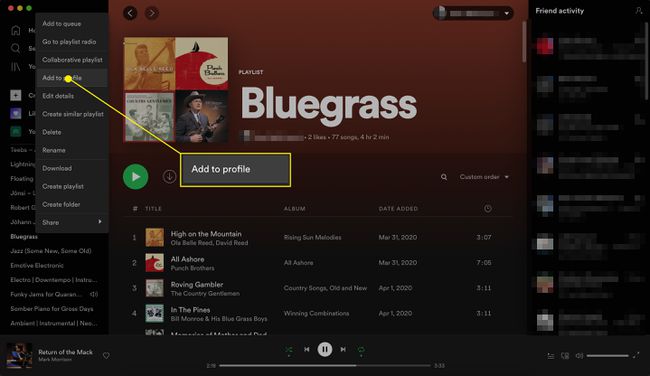
- Mobil uygulamada oynatma listesine gidin ve Daha (üç nokta) > Profile ekle.
Bir Spotify Çalma Listesini İşbirliğine Dayalı Yapın
Tüm takipçiler veya aboneler için ortak bir oynatma listesi oluşturmak için:
- Masaüstü uygulamasında sol dikey bölmeye gidin, çalma listenizin adına sağ tıklayın ve ardından Ortak çalma listesi.
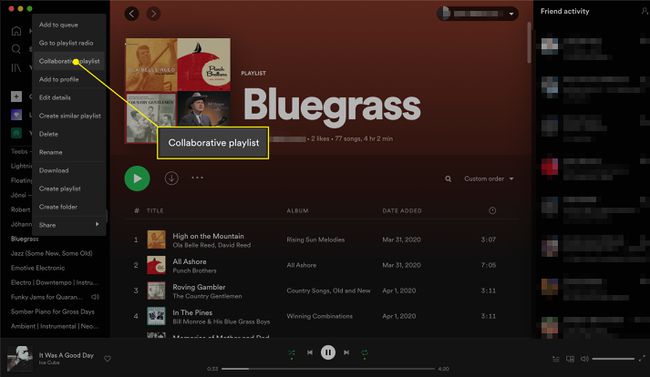
- Mobil uygulamada oynatma listesine gidin ve Daha (üç nokta) > Ortaklaşa yap.
Spotify Çalma Listesi Nasıl Düzenlenir veya Çoğaltılır
Ne kadar çok oynatma listesi oluşturursanız, onları düzenli tutmak ve hatta yenilerini oluşturabilmeniz için çoğaltmak istemeniz o kadar olasıdır.
Oynatma Listesi Klasörleri Oluşturun
Çalma listesi klasörleri, benzer çalma listelerini gruplandırmanıza yardımcı olur, böylece çalma listeleriniz arasında gezinmek için çok fazla zaman harcamanıza gerek kalmaz. Bir çalma listesi klasörünün nasıl oluşturulacağı aşağıda açıklanmıştır.
-
Masaüstü uygulamasında şuraya gidin: Dosya > Yeni Oynatma ListesiDosyaveya çalma listesi menüsündeki çalma listesine sağ tıklayın ve Klasör oluşturun.
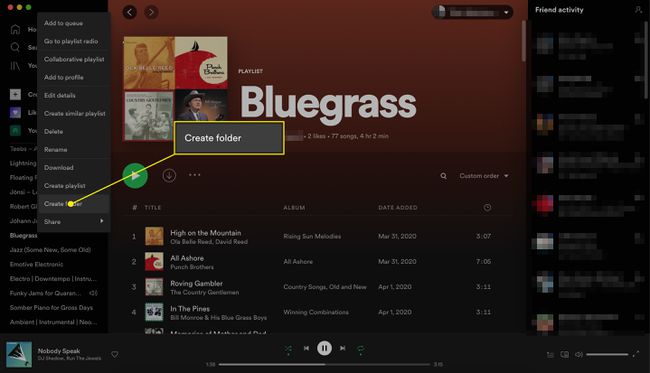
Gir isim.
-
Çalma listelerinizi yeni klasörünüze sürükleyip bırakmak için imlecinizi kullanın.
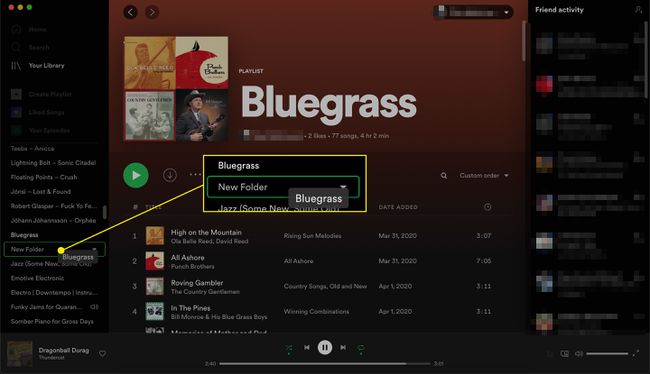
Benzer Bir Oynatma Listesi Oluşturun
Bir başkası için ilham kaynağı olarak kullanmak istediğiniz harika bir çalma listeniz zaten varsa, onu çoğaltabilirsiniz, böylece çalma listenizi manuel olarak yeniden oluşturmak için zaman kaybetmek zorunda kalmazsınız. Kopyalamak istediğiniz herhangi bir çalma listesi adına sağ tıklayın ve seçin Benzer Oynatma Listesi Oluştur. Oynatma listenizde aynı ada ve bir (2) orijinal çalma listesinden ayırt etmek için
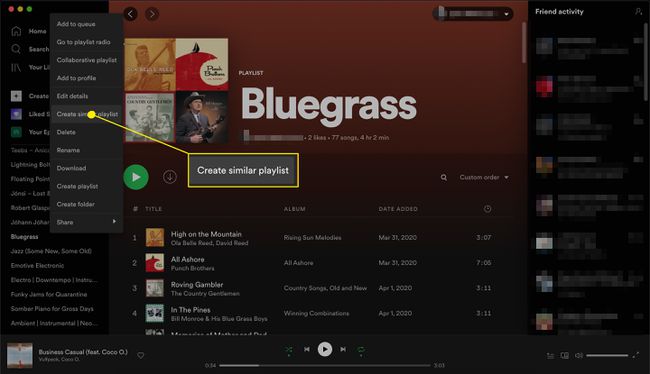
Şu anda yalnızca masaüstü uygulamasından klasörler ve benzer çalma listeleri oluşturabilirsiniz, ancak oluştur, cihazınızda oturum açtığınız sürece mobil uygulamadaki Oynatma Listeleri bölümünde görünecektir. hesap.
Spotify Çalma Listesinden Parçalar Nasıl Kaldırılır
İster yanlışlıkla bir parça eklemiş olun, ister belirli bir parçayı defalarca dinledikten sonra beğenmemeye başlayın, istediğiniz zaman çalma listenizden kaldırabilirsiniz:
- Masaüstü uygulamasında, kaldırılacak parçaya sağ tıklayın, ardından Bu oynatma listesinden kaldır.

- Mobil uygulamada, kaldırmak istediğiniz parçaya gidin, üç nokta > Bu oynatma listesinden kaldır.
Yeni Parçalar Bulmak İçin Bir Çalma Listesinin Radyosunu Nasıl Dinlersiniz?
Çalma listenize eklenecek yeni parçalar keşfetmenin en iyi yollarından biri, çalma listenizin radyosunu aktif olarak dinlemektir. Çalma listenizde bulunanlara benzer melodiler içeren bir radyo istasyonu gibidir.
Masaüstü uygulaması
Masaüstü uygulamasında çalma listenizin radyosuna ulaşmak için:
- Sol dikey bölmede, çalma listesi adına sağ tıklayın ve Playlist Radio'ya git.
- Seçme Oynamak radyoyu çalmaya başlamak için Ayrıca seçme seçeneğiniz de var. Daha (üç nokta) radyo çalma listesine gitmek veya tüm parçaları bir çalma listesine eklemek için.
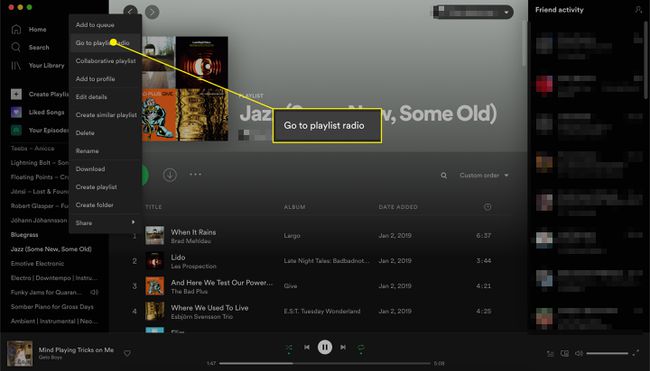
Mobil uygulama
Çalma listenizin radyo istasyonuna mobil uygulamada erişmek için:
- Şu yöne rotayı ayarla Kitaplığınız > çalma listeleri ve çalma listesi adınıza dokunun.
- Sağ üst köşede, simgesine dokunun. Daha (üç nokta), ardından aşağı kaydırın ve Radyoya Git. Yine, burada oynayabilir veya Daha oynatma listenize eklemek için
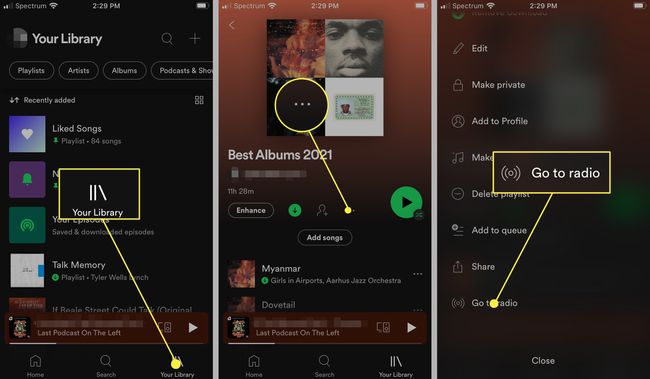
Spotify Çalma Listesi Nasıl Silinir
Belirli bir çalma listesini dinlemeyi bırakmış veya sahip olduğunuz çalma listelerinin sayısını azaltmanız gerekmiş olsa da, her parçayı ayrı ayrı kaldırmadan tüm çalma listesini silmek mümkündür. Oynatma listelerini masaüstü uygulaması ve mobil uygulama içinden silebilirsiniz.
- Masaüstü uygulamasında, çalma listesinin adına sağ tıklayın ve Silmek.Seçme Silmek onaylamak için tekrar Bir çalma listesini sildikten sonra geri alamazsınız, bu yüzden silmek istediğinizden emin olun.
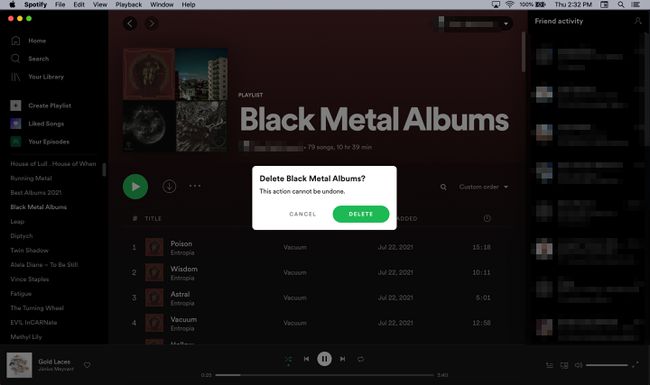
- Mobil uygulamada, çalma listenizin adına gidin ve Daha (üç nokta) > Oynatma listesini sil.
Çoğu zaman görmezden geldiğiniz Spotify çalma listelerini silmek, çalma listesi bölümünüzü düzenli ve düzenli tutmak için idealdir.
Geliştirme Özelliği Nasıl Kullanılır
Spotify Premium üyeliği için ödeme yaparsanız, çalma listelerinizi tamamlamak için başka bir seçeneğiniz vardır. Geliştirme, eklediğiniz her iki parçadan sonra, en fazla 30 ekleme olmak üzere çalma listenize bir önerilen parça ekler.
Etkinleştirmek için önceden oluşturduğunuz bir çalma listesini açın ve ardından Genişletmek parça listesinin üstünde. Spotify, önerilen müziği otomatik olarak ekleyecektir. Musluk Genişletmek tekrar ("diyecek"Geliştirilmiş" özelliği etkin olduğunda) listeyi yalnızca eklediğiniz şarkıları içerecek şekilde sıfırlamak için.